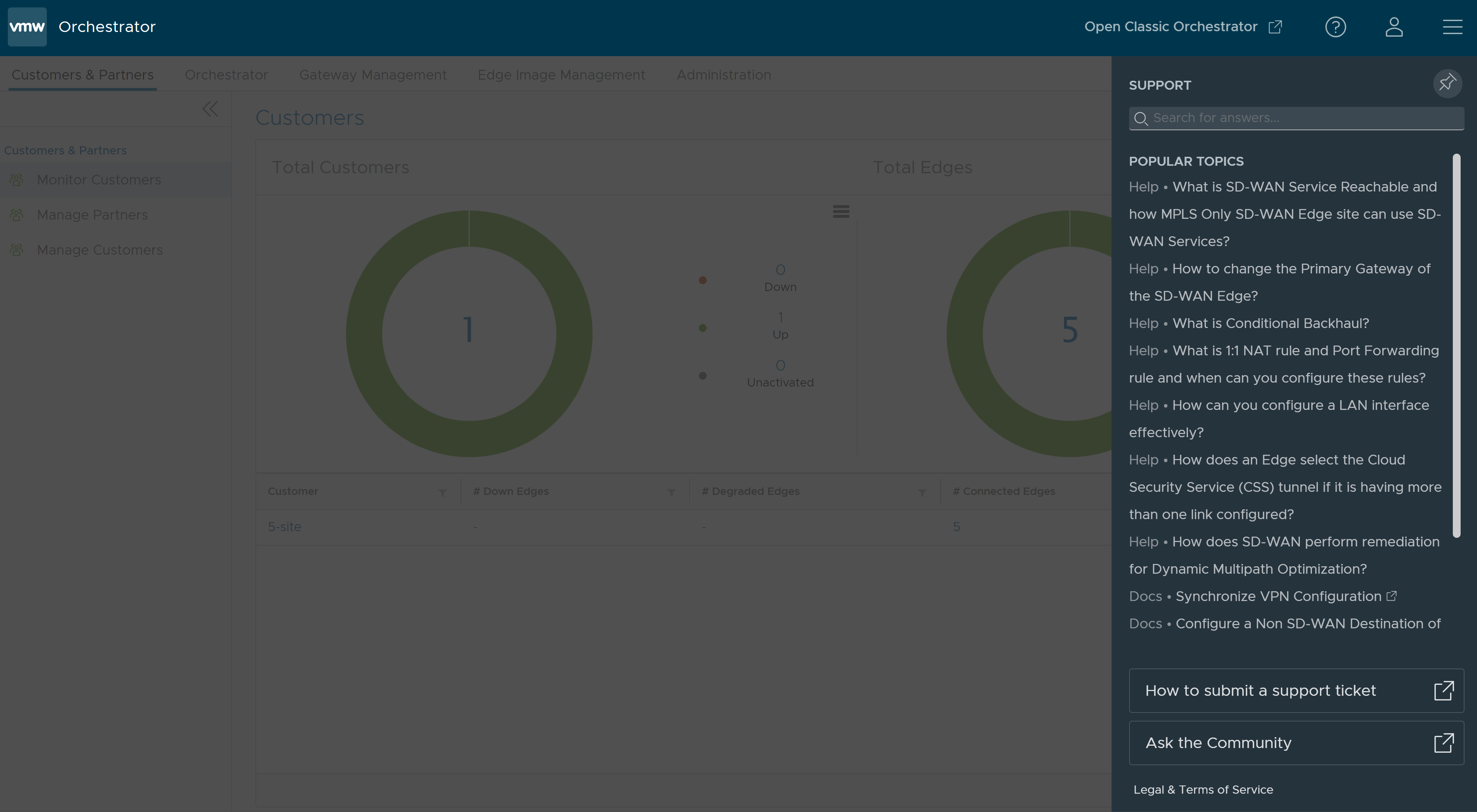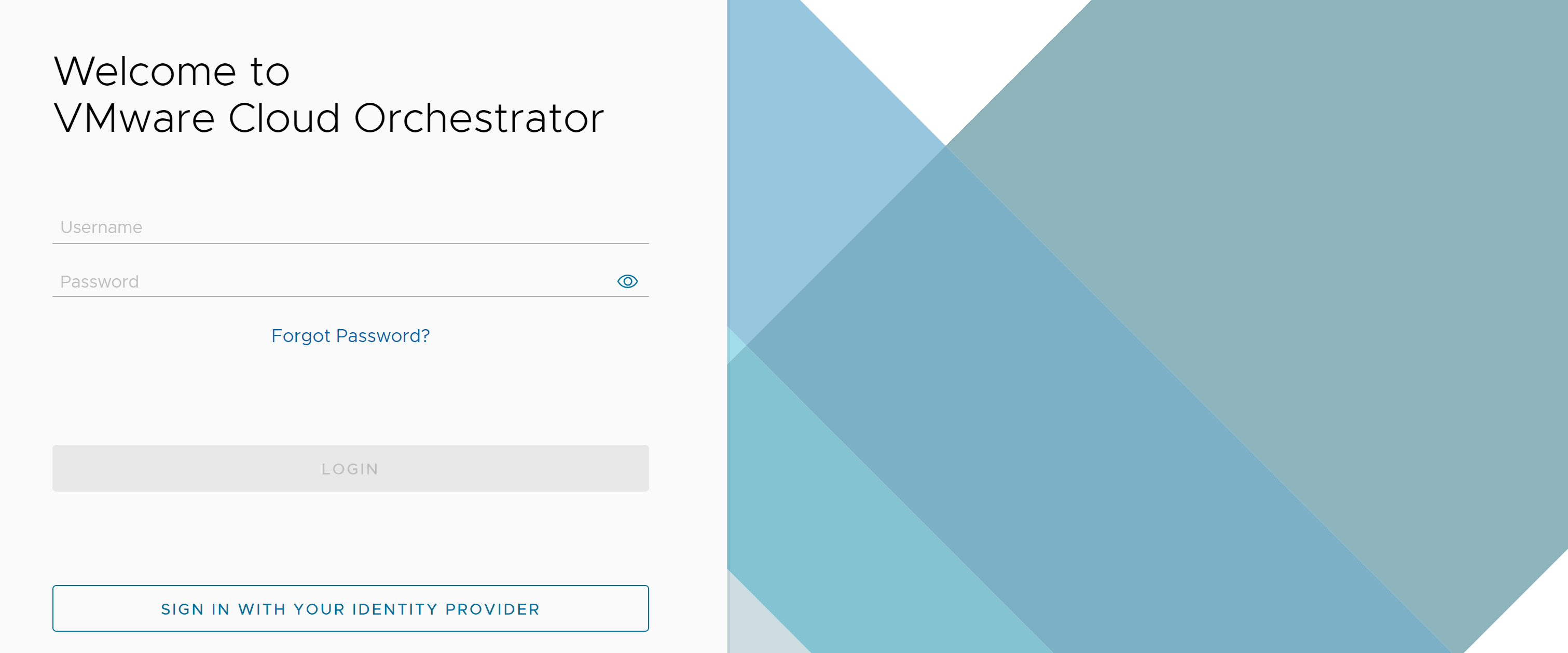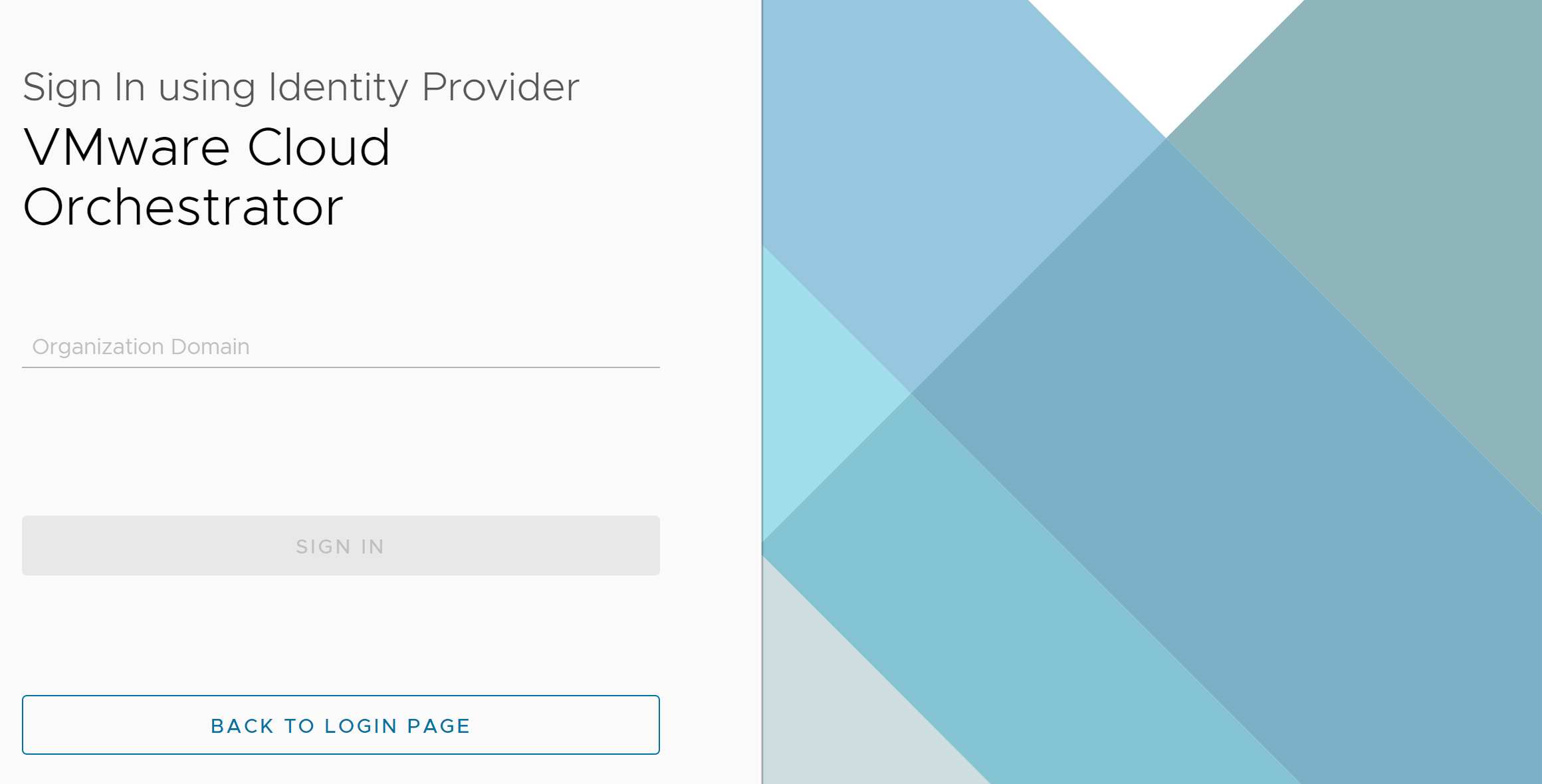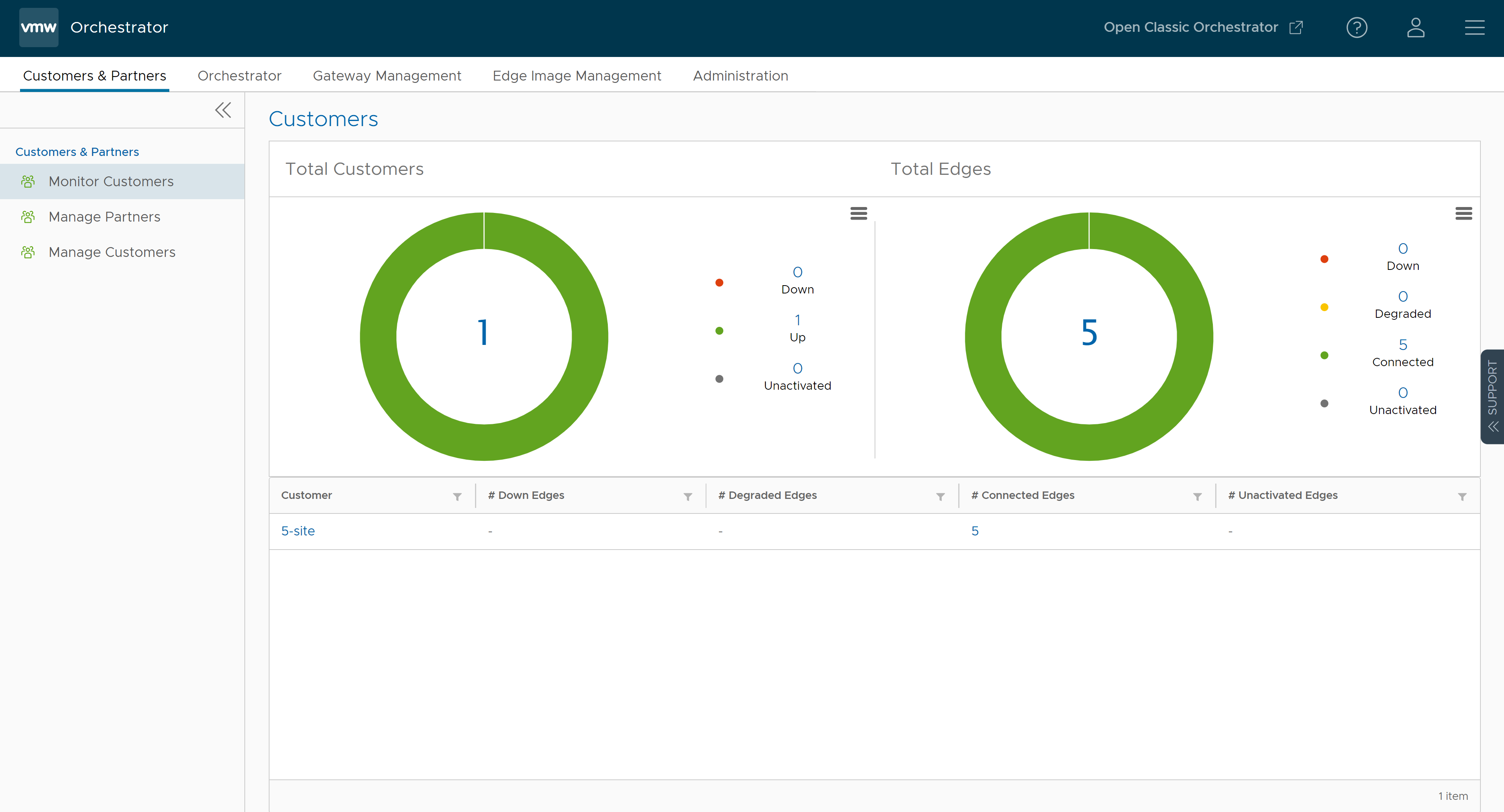シングル サインオン (SSO) を使用してオペレータ ユーザーとして VMware Cloud Orchestrator にログインする方法について説明します。
注: 他の認証メカニズムで失敗する場合、システム フォールバックとしてネイティブのオペレータ スーパー ユーザーは常に必要です。
前提条件
- VMware Cloud Orchestrator で SSO 認証が設定されていることを確認します。詳細については、オペレータ ユーザーのシングル サインオンの設定を参照してください。
- 優先 IDP で、SSO のロール、ユーザー、OIDC アプリケーションを設定しておきます。詳細については、シングル サインオンの IDP の設定を参照してください。
手順
次のタスク
- カスタマーとパートナーの管理
- オペレータの管理
- ユーザー アカウントの詳細設定
- Gateway プールと Gateway の管理
- ソフトウェアとファームウェア イメージの管理
また、VMware Cloud Orchestrator ホーム ページでは、グローバル ナビゲーション バーから次の機能にアクセスできます。
- 画面の右上にある[質問マーク] アイコンをクリックして、[ヘルプ (Help)] ページにアクセスすることができます。[ヘルプ (Help)] ページには、クイック スタート ガイド、製品ドキュメント、およびナレッジ ベースへのリンクが表示されます。ユーザーは、バージョン番号、ビルド番号、Cookie の使用状況、VMware 商標などの追加情報を表示することもできます。
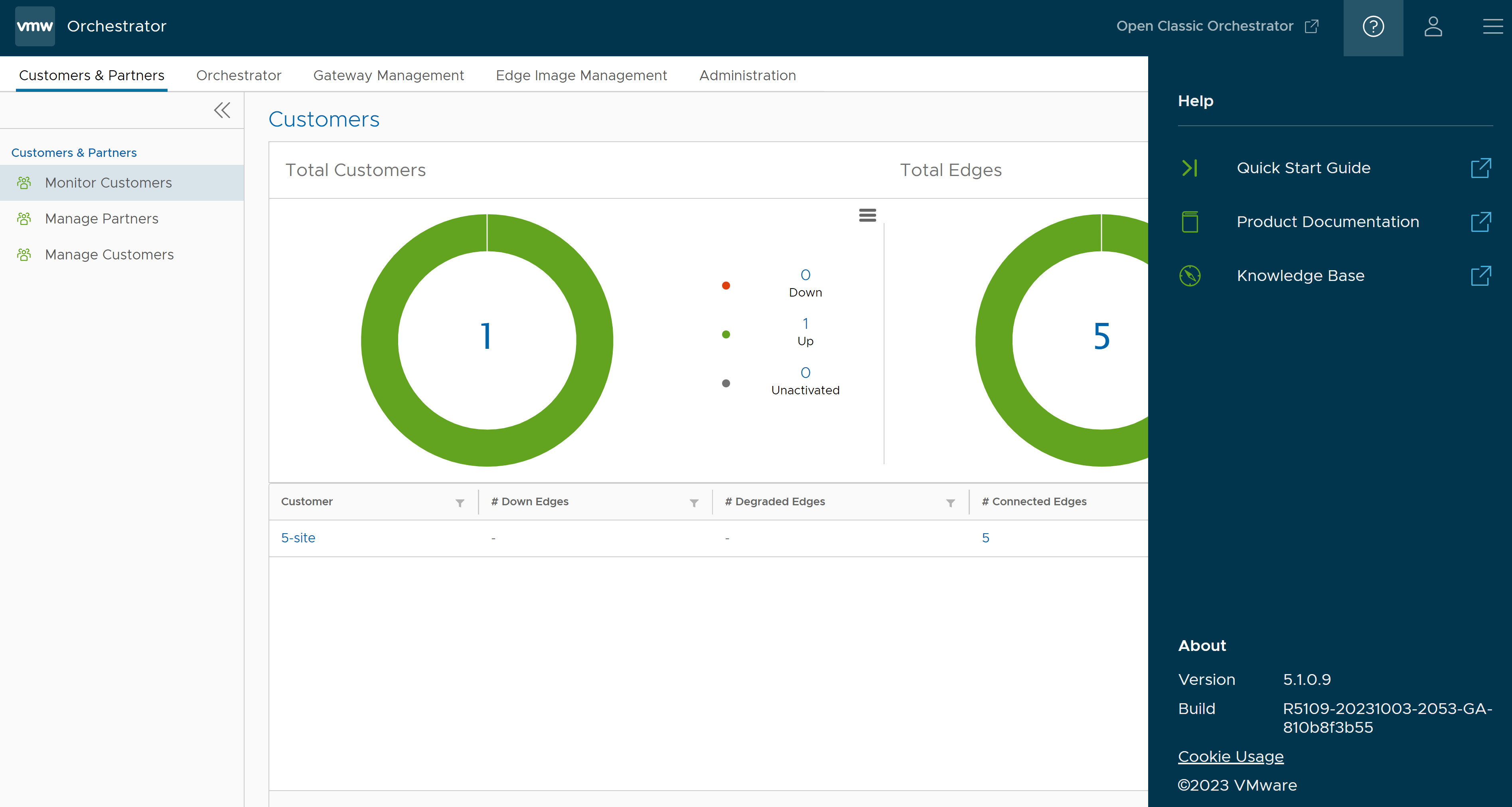
- ユーザーは、画面の右上にある [ユーザー (User)] アイコンをクリックして、[マイ アカウント (My Account)] ページにアクセスできます。[マイ アカウント (My Account)] ページでは、基本的なユーザー情報、SSH キー、API トークンを設定できます。ユーザーは、現在のユーザーのロールと関連する権限を表示することもできます。
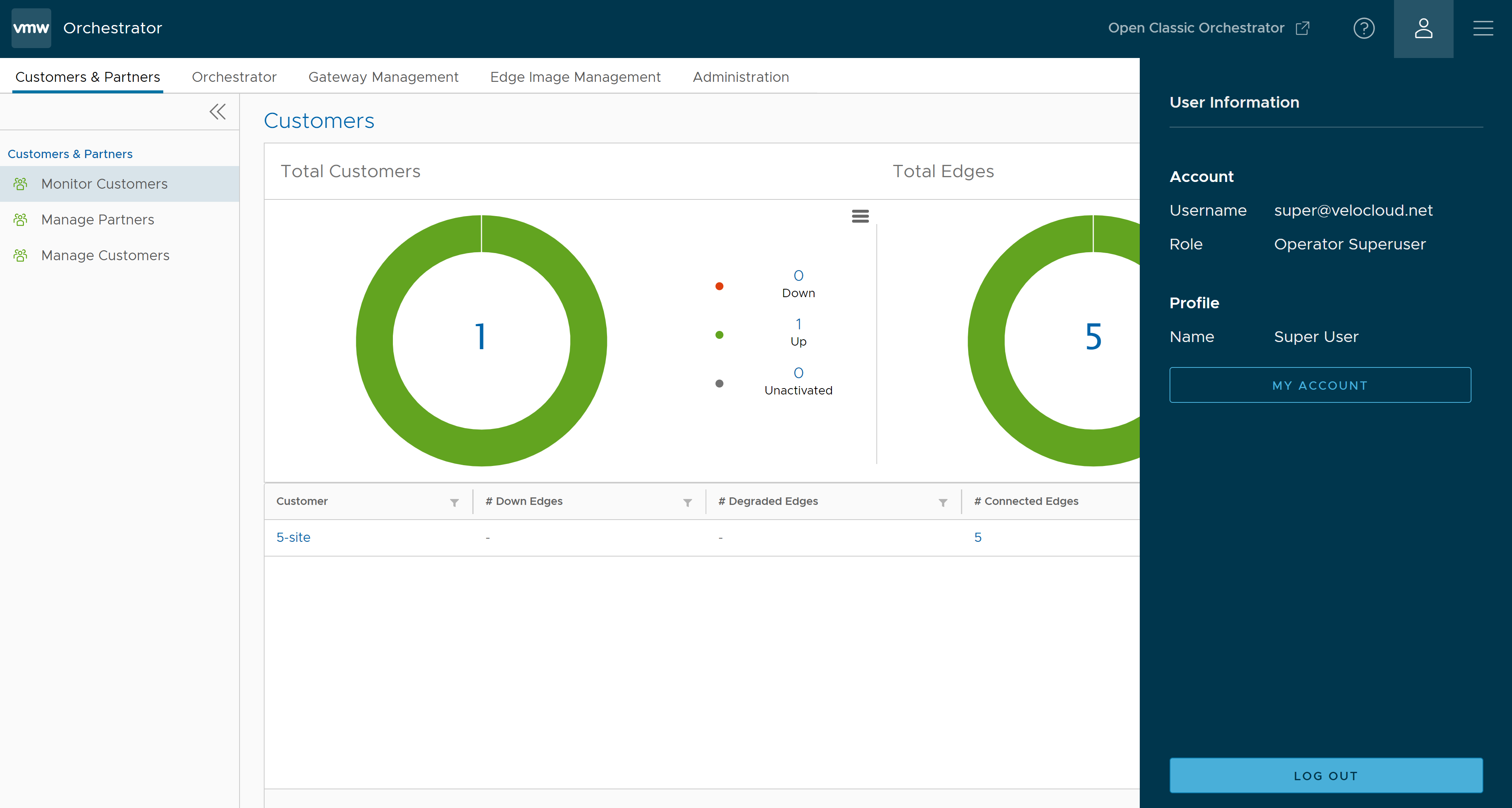
- エンタープライズ Orchestrator ユーザー インターフェイスの SD-WAN サービス、およびオペレータ レベルとパートナー レベルで、コンテキストに応じたユーザー サポートを備えた[製品内のコンテキスト ヘルプ パネル]がサポートされます。[製品内のコンテキスト ヘルプ パネル]にアクセスするには、画面の右側にある [サポート (Support)] の展開および折りたたみボタンをクリックします。
このパネルを使用すると、すべてのレベルのユーザーが、質問ベースのリスト (QBLs)、ナレッジベースのリンク、コミュニティへの問い合わせリンク、サポート チケットの提出方法、および Orchestrator UI ページ自体から関連するその他のドキュメントなど、役立つ重要な情報にアクセスできます。これにより、ユーザーは別のサイトに移動してガイダンスを受けたり、サポート チームにお問い合わせすることなく、製品を簡単に学習できます。